摘要: 你们是不是也在使用Microsoft OfficeVisio呢?不过你们晓得如何绘制上陡坡标志交通指示牌吗?今日在这里就为你们带来了Microsoft OfficeVisio绘制上陡坡标志交通指示牌的......
你们是不是也在使用Microsoft Office
Visio呢?不过你们晓得如何绘制上陡坡标志交通指示牌吗?今日在这里就为你们带来了Microsoft Office
Visio绘制上陡坡标志交通指示牌的操作方法。
Microsoft Office Visio绘制上陡坡标志交通指示牌的操作方法
我们需要先打开Microsoft Office Visio软件,新建一个“基本框图”工程文件,如图所示。
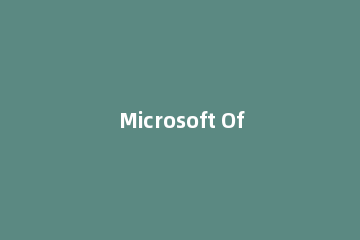
接下来我们从左侧形状栏中拖入一个“三角形”,如图所示。
这时我们单击鼠标右键,选择“格式”-“线条”选项,将其线条属性设置为“纯黑色,12pt”,如图所示。
继续单击鼠标右键,选择“格式”-“填充”选项,将其填充属性设置为“纯暗黄色”,如图所示。
然后我们再从左侧拖入一个“直角三角形”,调整其位置和大小,并单击鼠标右键,选择“格式”-“填充”选项,将其填充属性设置为“纯黑色,无阴影”,如图所示
接下来我们再从左侧形状栏中拖入一个“箭头”图形,将其调整至合适的大小和方向并将其填充属性设置为“纯暗黄色”,如图所示。
最后我们按照上述方法,绘制完成后的【上陡坡】标志如下图所示,是不是很逼真啊!
看完了上文为你们描述的Microsoft Office Visio绘制上陡坡标志交通指示牌的详细操作方法,你们是不是都知道了啊!
版权声明:本站部分文章和图片来源于网络,版权归原作者所有,如果侵犯你的版权,请发邮件,我们将及时删除!

.jpg)
.jpg)
.jpg)
.jpg)
.jpg)
.jpg)

_1.png)
_1.png)
_1.png)